Hur tar jag bort hyperlänkar utan att ta bort formatering?
I Excel, när vi tar bort hyperlänkar som har viss formatering, som bakgrundsfärg, teckensnitt, storlek och så vidare, kommer formateringen att tas bort och följande skärmdump visas. Men ibland måste vi behålla cellformateringen när hyperlänkar tas bort. Finns det några sätt att hjälpa oss att lösa detta irriterade problem?
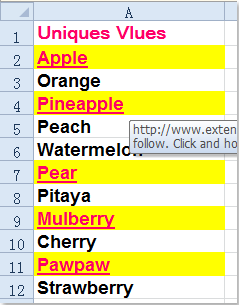 |
 |
 |
Ta bort hyperlänkar utan att ta bort formatering med VBA-kod
 Ta bort hyperlänkar utan att ta bort formatering med VBA-kod
Ta bort hyperlänkar utan att ta bort formatering med VBA-kod
I Excel finns det inget direkt sätt att hantera den här uppgiften, men du kan använda följande VBA-kod för att bevara cellformateringen när du tar bort hyperlänkar.
1. Håll ner ALT + F11 nycklar för att öppna Microsoft Visual Basic for Applications-fönstret.
2. Klicka Insert > Modulernaoch klistra in följande kod i Modulfönster.
VBA-kod: Ta bort hyperlänkar utan att formatering tas bort
Sub RemoveHlinks()
'Update 20141024
Dim Rng As Range
Dim WorkRng As Range
Dim TempRng As Range
Dim UsedRng As Range
Dim xLink As Hyperlink
On Error Resume Next
xTitleId = "KutoolsforExcel"
Set WorkRng = Application.Selection
Set WorkRng = Application.InputBox("Range", xTitleId, WorkRng.Address, Type:=8)
Set UsedRng = Application.ActiveSheet.UsedRange
For Each xLink In WorkRng.Hyperlinks
Set TempRng = Cells(1, UsedRng.Column + UsedRng.Columns.Count)
Set Rng = xLink.Range
Rng.Copy TempRng
Rng.ClearHyperlinks
Set TempRng = TempRng.Resize(Rng.Rows.Count, Rng.Columns.Count)
TempRng.Copy
Rng.PasteSpecial xlPasteFormats
TempRng.Clear
Next
End Sub
3. Tryck sedan på F5 nyckel för att köra den här koden och en snabbruta dyker upp för att påminna dig om att välja cellerna som innehåller hyperlänkar, se skärmdump:

4. Och klicka sedan på OK för att stänga dialogen tas hyperlänkarna bort, men formateringen av hyperlänkarna (inklusive understrykningarna) kvarstår.
Relaterade artiklar:
Hur ändrar jag flera hyperlänkvägar samtidigt i Excel?
Hur extraherar jag faktiska adresser från hyperlänkar i Excel?
Bästa kontorsproduktivitetsverktyg
Uppgradera dina Excel-färdigheter med Kutools för Excel och upplev effektivitet som aldrig förr. Kutools för Excel erbjuder över 300 avancerade funktioner för att öka produktiviteten och spara tid. Klicka här för att få den funktion du behöver mest...

Fliken Office ger ett flikgränssnitt till Office och gör ditt arbete mycket enklare
- Aktivera flikredigering och läsning i Word, Excel, PowerPoint, Publisher, Access, Visio och Project.
- Öppna och skapa flera dokument i nya flikar i samma fönster, snarare än i nya fönster.
- Ökar din produktivitet med 50 % och minskar hundratals musklick för dig varje dag!

